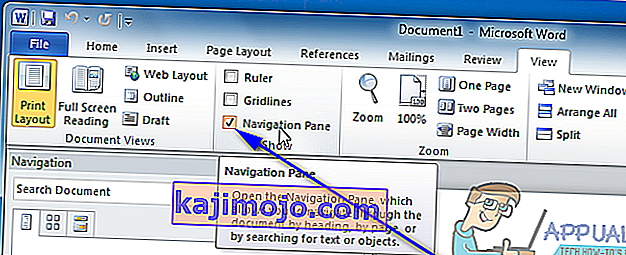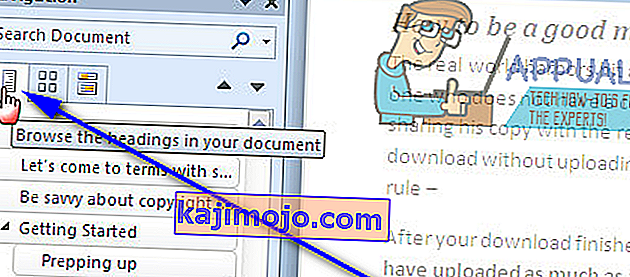Mengetik dokumen di Microsoft Word dapat membuktikan perebutan kekuasaan, terutama ketika ada pemformatan dan tata letak dokumen yang harus dipertimbangkan. Berbagai aspek pemformatan dokumen dan menyempurnakan tata letaknya bisa sangat sulit, salah satu yang terburuk adalah berpindah-pindah halaman halaman yang ada dalam dokumen. Word hanya membuat halaman baru sesuai kebutuhan saat Anda mengetik dokumen, tetapi saat Anda ingin berpindah-pindah halaman yang sudah ada hal-hal menjadi sedikit rumit. Mengapa? Nah, Word tidak memiliki opsi atau fitur asli yang memungkinkan pengguna untuk dengan bebas dan mudah memindahkan halaman di dalam dokumen Word, setidaknya tidak dalam keadaan normal.
Itu tidak berarti bahwa tidak mungkin untuk memindahkan halaman-halaman dalam dokumen Word, bagaimanapun - itu pasti mungkin, dan juga tidak terlalu sulit. Selain itu, dengan satu atau lain cara, adalah mungkin untuk memindahkan seluruh halaman di semua versi Word. Ada dua cara berbeda bagi pengguna Word untuk memindahkan halaman yang sudah ada dalam dokumen Word - mereka dapat memindahkan halaman menggunakan judul (jika mereka menggunakan Word 2010 atau lebih baru) atau dengan memindahkan setiap kata pada halaman yang ingin mereka pindahkan ke lokasi baru dalam dokumen (halaman akan secara otomatis dipindahkan saat Anda memindahkan isinya). Tanpa basa-basi lagi, berikut ini cara Anda dapat memindahkan halaman yang ada di dokumen Word:
Metode 1: Menggunakan Panel Navigasi (Word 2010 atau yang lebih baru)
Pertama dan terpenting, Anda dapat memindahkan halaman dalam dokumen Word menggunakan fitur Panel Navigasi untuk memindahkan seluruh judul dan semua konten yang ada di bawahnya. Metode ini hanya dapat digunakan di Word 2010 atau versi pengolah kata yang lebih baru, dan hanya berfungsi jika Anda telah menambahkan tajuk ke dokumen. Untuk memindahkan halaman dalam dokumen Word menggunakan metode ini, Anda perlu:
- Buka dokumen Word tempat Anda ingin mengatur ulang halaman.
- Arahkan ke tab Tampilan di bilah alat Word.
- Di Tampilkan bagian, centang kotak centang terletak langsung di samping Navigasi Pane pilihan untuk mengaktifkan dengan Navigasi Pane .
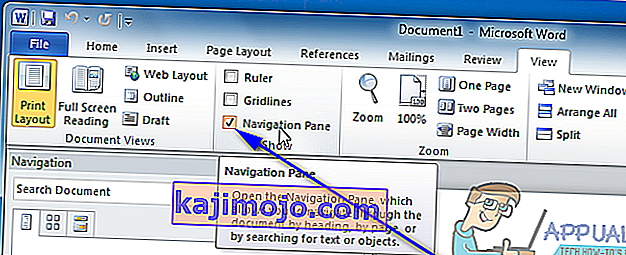
- Navigasikan ke Telusuri judul di tab dokumen Anda di Panel Navigasi . Dokumen Word tidak akan terlihat seperti halaman yang sangat panjang, dan itu akan dipecah menjadi beberapa bagian berbeda berdasarkan judul.
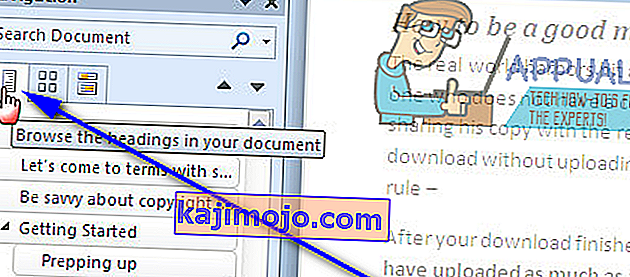
- Klik pada tajuk dari bagian teks yang ingin Anda pindahkan ke lokasi baru di dokumen Word, dan dengan klik masih ditahan, seret tajuk ke lokasi baru yang Anda inginkan. Semua yang di bawah tajuk akan dipindahkan ke lokasi baru dengan judul, dan Word akan secara otomatis memformat ulang dan memindahkan halaman dokumen sesuai kebutuhan.
Metode 2: Pindahkan konten halaman target ke lokasi baru
Anda memindahkan halaman dalam dokumen Word apa pun pada versi Microsoft Word apa pun hanya dengan memotong konten halaman target dari lokasinya saat ini dan menempelkannya ke lokasi mana pun di dokumen tempat Anda memindahkannya. Untuk melakukannya, cukup:
- Buka dokumen Word tempat Anda ingin mengatur ulang halaman.
- Klik kanan dan seret penunjuk mouse Anda ke semua yang ada di halaman yang ingin Anda pindahkan untuk menyorot dan memilih konten.
- Tekan Ctrl + X untuk Memotong pilihan teks. Halaman tempat teks berada akan dihilangkan setelah dipotong .
- Tempatkan penunjuk mouse Anda di lokasi dalam dokumen Word yang Anda inginkan untuk memindahkan halaman.
- Tekan Ctrl + V untuk Menempelkan konten halaman target. Konten akan dipindahkan ke lokasi baru dan Word secara otomatis akan membuat ruang untuk menampung teks yang telah Anda tempel, berhasil memindahkan halaman target dari lokasi sebelumnya ke lokasi baru yang Anda pilih.